ถ้าคุณต้องการสร้างขนาดหน้ากระดาษแบบปรับแต่งเองให้กับสิ่งพิมพ์ของคุณ คุณสามารถใช้ตัวเลือกในกล่องโต้ตอบ ขนาดหน้า กระดาษแบบออกแบบ เอง
หมายเหตุ: ถ้าคุณสร้างขนาดหน้ากระดาษของชนิดสิ่งพิมพ์ที่ Publisher ไม่มี เช่น บัตรขนาด 2"x4" ให้เริ่มต้นด้วยชนิดสิ่งพิมพ์ที่มีขนาดใกล้เคียงกัน เช่น นามบัตร แล้วสร้างขนาดหน้ากระดาษแบบปรับแต่งเองจากที่นั่น
เมื่อต้องการสร้างขนาดหน้ากระดาษแบบปรับแต่งเอง:
-
บนแท็บ ออกแบบหน้า กระดาษ ในกลุ่ม ตั้งค่า หน้ากระดาษ ให้คลิกขนาด
-
เลือก สร้างขนาดหน้ากระดาษใหม่
-
เมื่อคุณสร้างขนาดหน้ากระดาษแบบปรับแต่งเองขนาดนั้นจะปรากฏภายใต้ แบบปรับแต่ง เอง ในเมนู ขนาด
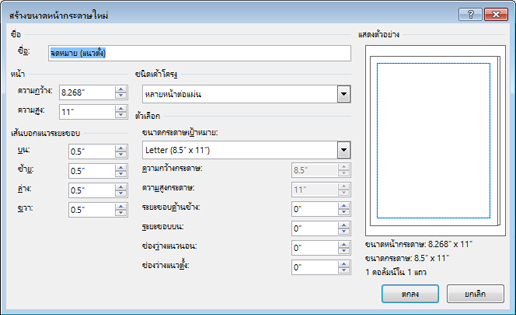
ชื่อ
ชื่อ พิมพ์ชื่อขนาดหน้ากระดาษแบบปรับแต่งเองที่คุณสร้าง
หน้า
-
ความกว้าง ใส่ความกว้างของหน้า
-
ความสูง ใส่ความสูงของหน้า
ชนิดเค้าโครง
คลิกชนิดเค้าโครงหน้ากระดาษที่คุณต้องการพิมพ์ ชนิดเค้าโครง จะระบุว่าตัวเลือกเค้าโครงหน้าใดที่คุณสามารถใช้งานได้
-
หนึ่งหน้าต่อแผ่น คลิกเพื่อพิมพ์สิ่งพิมพ์ของคุณหนึ่งหน้าต่อแผ่นกระดาษ นี่เป็นตัวเลือกที่ดีที่จะแสดงโฆษณา ใบรับรองรางวัล แบนเนอร์ แผ่นพับ ฟอร์มธุรกิจ ปฏิทิน ใบปลิว หัวจดหมาย เมนู โปรแกรม โครงการพับกระดาษ สิ่งพิมพ์ด่วน ประวัติย่อ และป้าย
-
สมุดเล่มเล็ก การนี่จะตั้งค่าสิ่งพิมพ์ของคุณให้เป็นการออกแบบสมุดเล่มเล็ก ป้ายชื่อเส้นบอกแนวระยะขอบจะเปลี่ยนแปลงเพื่อให้ด้านซ้ายกลายเป็นภายนอกและขวาจะกลายเป็นภายในเพื่อแสดงตําแหน่งของป้ายชื่อในสมุดเล็ก โดยทั่วไปแล้วสมุดเล่มเล็กจะพิมพ์แผ่นกระดาษที่พับเพื่อสร้างสมุดเล็ก
-
อีเมล วิธีนี้ดีที่สุดกับสิ่งพิมพ์ที่คุณวางแผนที่จะส่งในอีเมล
-
ซองจดหมาย ใช้ตัวเลือกนี้กับซองจดหมาย
-
บัตรพับ ใช้สิ่งนี้ถ้าคุณสร้างบัตรอวยพรหรือคําเชิญ
-
หลายหน้าต่อแผ่น ตัวเลือกนี้จะพิมพ์สเนาสิ่งพิมพ์ของคุณหลายชุดต่อแผ่นกระดาษ ใช้นามบัตร บัตรของขวัญ ป้ายชื่อ และไปรษณียบัตร
-
เว็บเพจ ใช้ตัวเลือกนี้เพื่อพิมพ์เว็บเพจเดียว
เส้นบอกแนวระยะขอบ
เส้นบอกแนวระยะขอบจะตั้งค่าระยะห่างระหว่างขอบของสิ่งพิมพ์ของคุณและขอบของหน้า
หมายเหตุ: มีการจํากัดพื้นที่ที่สามารถพิมพ์ได้บนแผ่นกระดาษ เครื่องพิมพ์หลายเครื่องจะไม่พิมพ์ที่ขอบกระดาษ ไม่ว่าคุณจะตั้งค่าความกว้างของระยะขอบไว้อย่างไร เมื่อคุณตั้งค่าระยะขอบและสร้างหน้ากระดาษ ตรวจสอบให้แน่ใจว่าเนื้อหายังคงอยู่ภายในพื้นที่ที่สามารถพิมพ์ได้ของเครื่องพิมพ์เฉพาะของคุณ
-
ด้านบน ใส่ระยะห่างที่คุณต้องการระหว่างขอบบนของหน้าและสิ่งพิมพ์
-
ซ้าย ใส่ระยะห่างที่คุณต้องการระหว่างขอบซ้ายของหน้าและสิ่งพิมพ์
หมายเหตุ: ถ้าคุณเลือก สมุดเล่มเล็ก เป็นชนิดเค้าโครง ชื่อจะเปลี่ยน เป็นภายนอก
-
ด้านล่าง ใส่ระยะห่างที่คุณต้องการระหว่างขอบล่างของหน้าและสิ่งพิมพ์
-
ขวา ใส่ระยะห่างที่คุณต้องการระหว่างขอบขวาของหน้าและสิ่งพิมพ์
หมายเหตุ: ถ้าคุณเลือก สมุดเล่มเล็ก เป็นชนิดเค้าโครง ชื่อจะเปลี่ยน เป็นภายใน
ตัวเลือก
ถ้าคุณเลือกบัตร พับเป็น ชนิดเค้าโครง ตัวเลือกการพับกระดาษจะปรากฏขึ้น เลือกตัวเลือกในรายการเพื่อระบุวิธีที่คุณจะพับสิ่งพิมพ์ของคุณ
-
1/4 หน้า พับด้านข้าง พิมพ์สิ่งพิมพ์แต่ละหน้าบนแผ่นกระดาษเดียวกัน บัตรที่เสร็จแล้วจะพับด้านข้างด้านเดียว
-
1/4 หน้า พับด้านบน พิมพ์สิ่งพิมพ์แต่ละหน้าบนแผ่นกระดาษเดียวกัน บัตรที่เสร็จแล้วจะพับตามแนวด้านบน
-
ครึ่งหน้า พับด้านข้าง พิมพ์สิ่งพิมพ์สองหน้าในแนวตั้งบนด้านเดียวกันของแผ่นกระดาษ
-
ครึ่งหน้า พับด้านบน พิมพ์สิ่งพิมพ์สองหน้าในแนวนอนบนด้านเดียวกันของแผ่นกระดาษ
ถ้าคุณเลือกหลาย หน้าต่อแผ่นงาน เป็นชนิดเค้าโครง ตัวเลือกแผ่นงานเป้าหมายจะแสดงขึ้น
-
ขนาดแผ่นงานเป้าหมาย คลิกตัวเลือกใดตัวเลือกหนึ่งต่อไปนี้จดหมายหรือA4 ถ้าคุณพิมพ์บนกระดาษขนาดอื่น ให้คลิก แบบปรับแต่งเอง แล้วใส่ขนาดต่อไปนี้
-
ความกว้างของแผ่นงาน ใส่ความกว้างของแผ่นกระดาษ
-
ความสูงของแผ่นงาน ใส่ความสูงของแผ่นกระดาษ
-
-
ระยะขอบด้านข้าง ใส่ช่องว่างระหว่างกลุ่มของสเนาหลายชุดและขอบซ้ายและขวาของแผ่นงาน
-
ระยะขอบด้านบน ใส่ช่องว่างระหว่างกลุ่มของสเนาหลายชุดและขอบบนของแผ่นงาน
-
ช่องว่างแนวนอน ใส่ช่องว่างระหว่างคอลัมน์ของสเนาหลายชุด ตัวอย่างเช่น ถ้าคุณมีนามบัตรสองคอลัมน์ การเปลี่ยนตัวเลือกนี้จะเปลี่ยนระยะห่างระหว่างคอลัมน์
-
ช่องว่างแนวตั้ง ใส่ช่องว่างระหว่างแถวแต่ละแถวของสเนาหลายชุด ตัวอย่างเช่น ถ้าคุณมีนามบัตรสี่แถว ช่องว่างแนวนอนระหว่างแถวของนามบัตรจะเปลี่ยน
แสดงตัวอย่าง
หน้าต่างแสดงตัวอย่าง จะแสดงชนิดเค้าโครงและระยะขอบใดๆ ที่คุณเลือก ขนาดของแผ่นงานจะแสดงเป็นเส้นสีดาดภายในสี่เหลี่ยมผืนผ้าสีขาว เส้นบอกแนวระยะขอบคือ แสดงเป็นเส้นประสีฟ้าภายในเส้นมิติของแผ่นงาน










